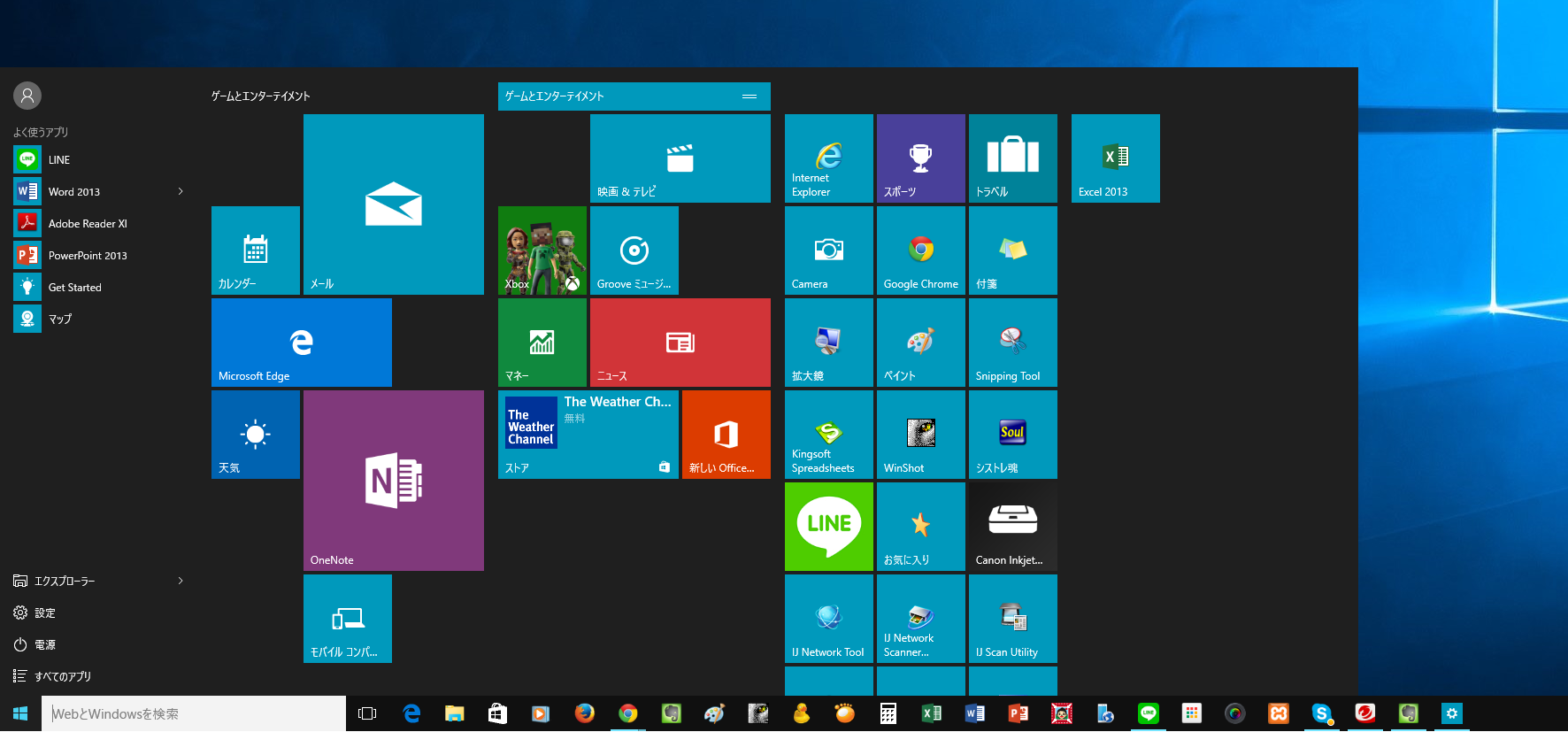 マイクロソフトが開発したWindowsシリーズ最新作のWindows10。
マイクロソフトが開発したWindowsシリーズ最新作のWindows10。
使いやすいユーザーインターフェース、デザインが魅力です。ポジティブな評価が多く、それも多方面から上がってきています。私も個人的にWindows10のデザインが好きで、以前よりもWindowsが身近になった印象を受けています。
そんなWindows10、起動時にはパスワードの入力が初期設定で必須になっています。この設定、セキュリティ的には良いものの、一人PCを利用し、外に持ち出したりもしない方にとってはメリットを感じられずめんどうなもの。
ここでは、Windows10起動時のパスワード入力を省略する方法を紹介します。
Windows10起動時のパスワード入力を省略する方法
Windows10起動時のパスワード入力を省略する設定はかんたんです。「netplwiz」というコマンドを利用して設定が可能です。以下の手順に沿って進んでください。
netplwizの実行
まずはじめに設定するために利用するnetplwizを立ち上げます。画面左下の検索ボックスに「netplwiz」と入力後、一番上に表示される「netplwizコマンドの実行」をクリックします。
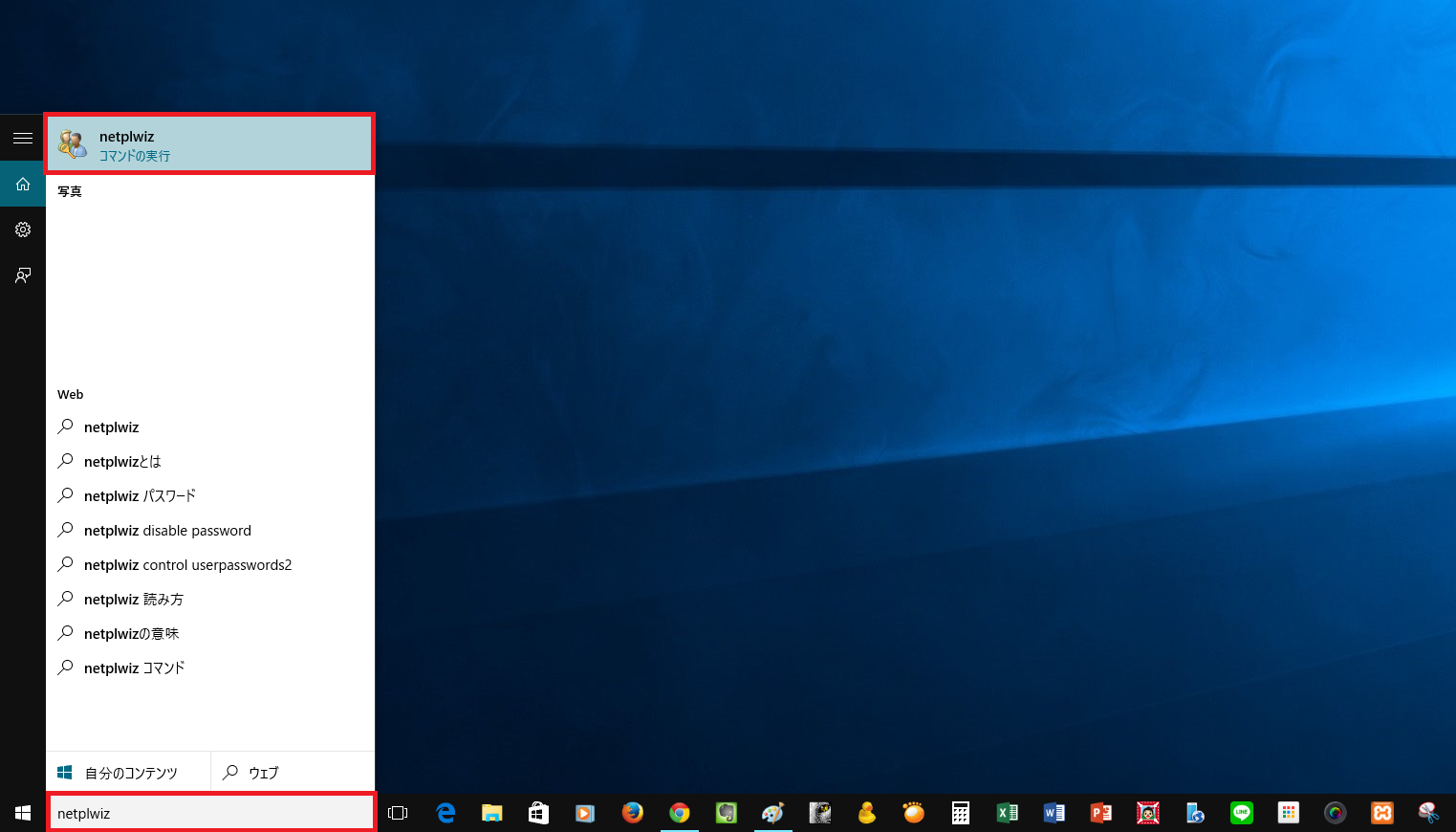
パスワード省略の設定
netplwizを実行し表示されるユーザーアカウント画面は以下になります。赤枠で囲った「ユーザーがこのコンピュータを使うには、ユーザー名とパスワードの入力が必要」に入っているチェックを外します。
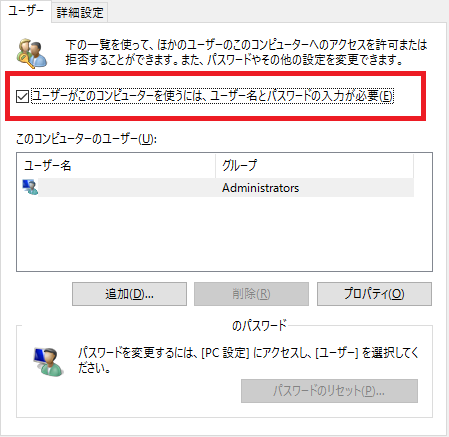
外した後は「OK」をクリックします。
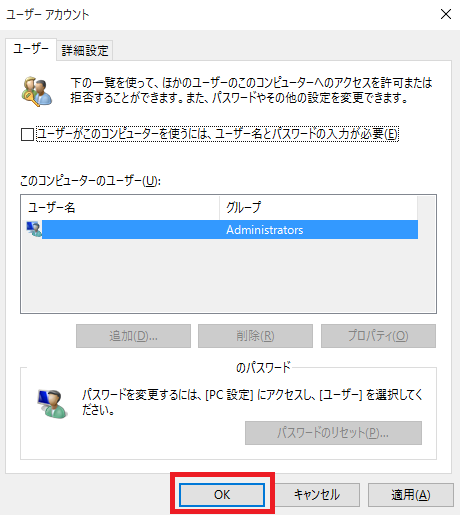
そうすると、以下の自動サインイン設定の画面に入りますので、パスワードを入力して「OK」をクリックします。
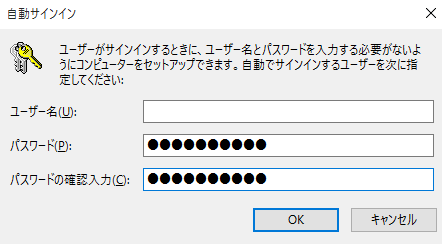
以上でWindows10起動時のパスワード入力を省略する設定は完了です。今後PCを立ち上げる際は自動でサインインがされパスワード入力を省くことができます。外出先で利用される時や、人にみられるとまずい情報が入っている時にはパスワードはかけておいた方が安全ですが、自宅で利用する場合には、パスワードをはぶいて利用されても良いと思います。
都度都度パスワード入力が面倒だったり、必要ない方はぜひこちらの設定をご利用ください。
Amazonのタイムセールもチェック
Amazonでは毎日お得なタイムセールを行っています。ノートPCを利用していくうえで必須のUSBケーブル類やiPhoneと接続するためのLightningケーブルなど。できれば安く済ませたい「あれこれ」を揃えるなら、Amazonのタイムセールは購入の場として、なかなかいい選択肢だと思います。




















